Windows 스토어 캐시 재설정은 여기에서 수행해야 합니다.
- 앱을 제거하는 동안 오류 0x80073cf6이 계속 표시되면 손상된 시스템 파일 때문일 수 있습니다.
- Windows 스토어 앱 문제 해결사를 실행하여 이 문제를 빠르게 해결할 수 있습니다.
- 이 문제에 대한 또 다른 효과적인 해결책은 DISM 및 SFC 스캔을 실행하는 것입니다.

엑스다운로드 파일을 클릭하여 설치
- Fortect 다운로드 및 설치 당신의 PC에.
- 도구의 스캔 프로세스 시작 문제의 원인이 되는 손상된 파일을 찾습니다.
- 마우스 오른쪽 버튼으로 클릭 복구 시작 도구가 고정 알고리즘을 시작할 수 있도록 합니다.
- 다음에서 Fortect를 다운로드했습니다. 0 이번 달 독자 여러분.
설치 및 업데이트 오류 PC에서 Windows 사용자를 위한 표준의 일부입니다. 이러한 문제에 대한 눈에 띄는 오류 코드 중 하나는 많은 사용자가 보고한 0x80073cf6입니다.
이 오류는 PC에 앱을 설치하지 못하게 하므로 실망스러울 수 있습니다. 다행히 이를 고칠 수 있는 방법이 있으며 이 자세한 가이드에서 해결 방법을 알려드리겠습니다.
오류 코드 0x80073cf6은 무엇입니까?
사용자가 Windows PC에서 UWP 프로그램을 업데이트하려고 할 때 0x80073cf6 오류가 나타납니다. 또한 일부 사용자는 프로그램을 설치하거나 제거하려고 할 때 이 오류가 발생합니다.
이 오류는 일반적으로 다음과 같은 프롬프트와 함께 표시됩니다. 응용 프로그램을 설치할 수 없습니다. 또는 이 오류로 인해 이 작업이 실패했습니다. 다음은 주요 원인 중 일부입니다.
- Windows 스토어 관련 문제: UWP 앱을 업데이트하는 동안 이 오류가 발생하면 Windows 스토어 문제 때문일 수 있습니다. 이에 대한 해결책은 전용 문제 해결사를 실행하고 앱을 재설정하는 것입니다.
- 오래된 PC: 이 오류는 OS가 오래되었기 때문에 가끔 표시될 수 있습니다. PC를 최신 버전으로 업데이트하면 여기에서 문제가 해결됩니다.
- 손상된 시스템 파일: 경우에 따라 시스템 파일이 손상되어 이 오류가 발생할 수 있습니다. 당신은 필요 이 파일 복구 및 복원 오류를 제거합니다.
오류 코드 0x80073cf6은 어떻게 수정합니까?
정교한 솔루션을 탐색하기 전에 다음 예비 문제 해결 단계를 시도하십시오.
- 컴퓨터를 다시 시작하십시오.
- PC를 업데이트하십시오.
1. Windows 스토어 앱 문제 해결사 실행
- 누르세요 윈도우 키 + 나 를 열려면 설정 앱을 선택하고 문제 해결 오른쪽 창의 옵션.

- 선택하다 기타 문제 해결사.
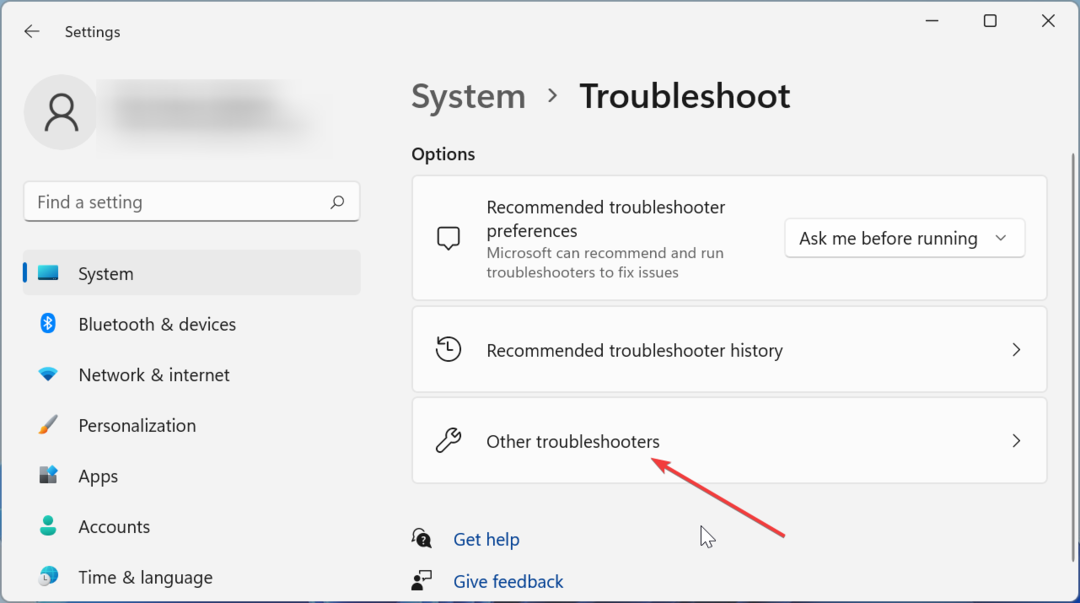
- 마지막으로 달리다 버튼 앞에 윈도우 스토어 앱 옵션을 선택하고 화면의 지침을 따릅니다.

경우에 따라 오류 코드 0x80073cf6은 Windows 스토어 프로세스의 문제로 인해 발생할 수 있습니다. 이 문제를 해결하려면 Windows 스토어 앱 문제 해결사를 실행해야 합니다.
2. Windows 스토어 캐시 재설정
- 누르세요 윈도우 키, 유형 명령을 선택하고 관리자 권한으로 실행 명령 프롬프트에서 옵션.

- 아래 명령을 입력하고 누르십시오. 입력하다 실행하려면:
wsreset.exe
- 마지막으로 명령 프롬프트 창이 열릴 때까지 기다리면 Windows 스토어 앱이 자동으로 열립니다.
스토어 앱 캐시가 손상된 경우 UWP 앱을 업데이트하는 동안 오류 코드 0x80073cf6이 표시될 수 있습니다. 스토어 캐시를 재설정하여 이 문제를 해결할 수 있습니다.
- 0x80244002 Windows 업데이트 오류: 해결 방법
- 설치된 오디오 출력 장치 없음 오류: 해결 방법
- 수정: 호스트 텔넷 오류에 대한 연결을 열 수 없습니다.
- 수정: Intelligo 100.1.4.1273 설치 오류
- Makecab.exe 란 무엇이며 높은 CPU 사용량을 수정하는 방법
3. 시스템 파일 복구
- 누르세요 윈도우 키, 유형 명령, 선택 관리자 권한으로 실행 명령 프롬프트에서.

- 아래 명령을 입력하고 누르십시오. 입력하다 실행하려면:
DISM /online /cleanup-image /restorehealth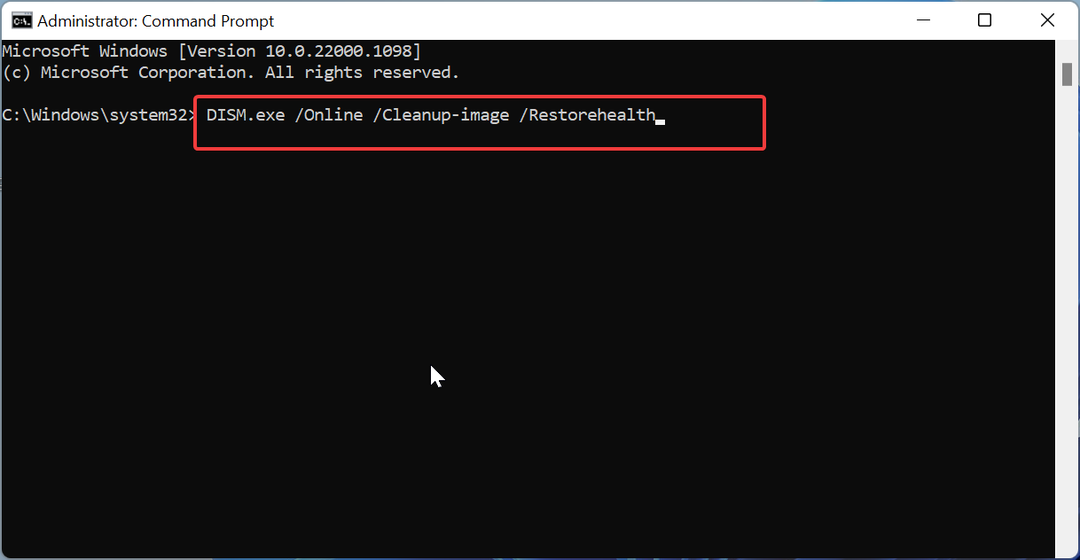
- 명령 실행이 완료될 때까지 기다리십시오. 이제 아래 명령을 실행하십시오.
sfc /scannow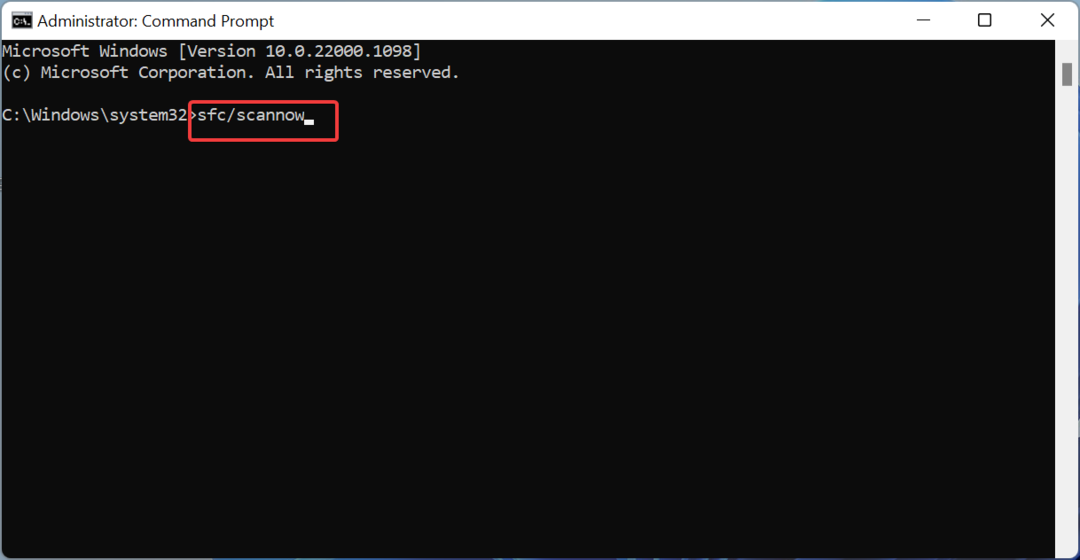
- 마지막으로 명령 실행이 완료될 때까지 기다렸다가 PC를 다시 시작합니다.
경우에 따라 이 오류 코드 0x80073cf6은 시스템 파일이 손상되었거나 누락되었기 때문일 수 있습니다. 이 문제를 해결하려면 SFC 및 DISM 스캔을 실행해야 합니다.
또는 파일 손상이나 기타 온라인 위협으로부터 Windows PC를 최적화하고 보호하기 위해 활용할 수 있는 또 다른 방법이 있습니다. 따라서 아래 솔루션은 우리가 말하는 모든 것을 수행합니다.
4. 새 사용자 계정 만들기
- 누르세요 윈도우 키 + 나 를 여는 열쇠 설정 앱. 그런 다음 계정.
- 클릭 가족 및 기타 사용자 오른쪽 창에서.

- 보일 때까지 페이지 아래로 스크롤 다른 사용자. 그런 다음 계정을 추가 단추.

- 이제 선택 이 사람의 로그인 정보가 없습니다..

- 그런 다음 Microsoft 계정 없이 사용자 추가.

- 필요한 모든 정보를 입력한 후 다음을 클릭하십시오. 다음 완료되면 버튼을 누릅니다.

때때로 설치 오류 0x80073cf6은 특정 사용자 계정에만 해당될 수 있습니다. 이 경우인지 확인하려면 새 로컬 계정을 만들고 로그인해야 합니다.
5. 전체 업그레이드 수행
- 방문하다 공식 Windows 11 다운로드 웹 사이트 그리고 클릭 지금 다운로드 아래의 버튼 Windows 11 설치 미디어 만들기 부분.
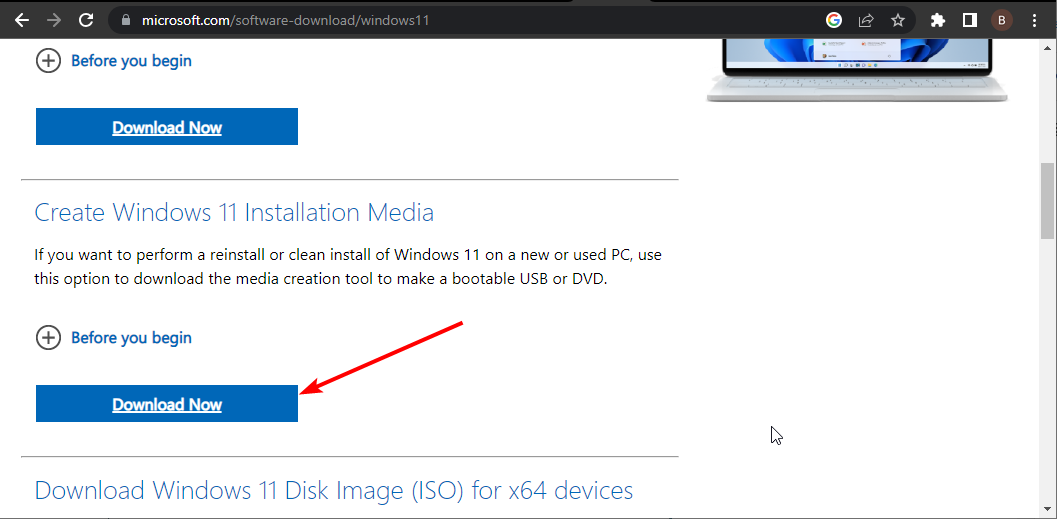
- 다운로드한 파일을 두 번 클릭하여 실행합니다.
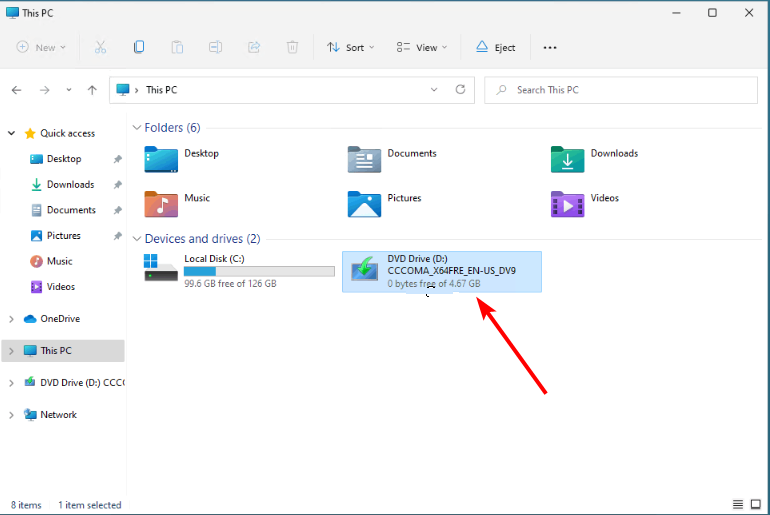
- 이제 Windows가 설정을 준비할 때까지 기다렸다가 예 버튼을 누르십시오.
- 다음으로 수락 라이선스 계약 Windows에서 필요한 업데이트를 다운로드할 때까지 기다립니다.
- 파일과 앱을 유지할지 여부를 선택합니다. 전체 업그레이드이므로 권장 설정, 즉 파일 및 앱 유지를 그대로 둡니다.
- 이제 설치하다 전체 업그레이드를 시작하려면 버튼을 누릅니다.

- 마지막으로 Windows가 필요한 파일을 복사하여 장치를 업그레이드하고 PC를 다시 시작할 때까지 기다립니다.
푸시가 발생하면 수리 업그레이드를 수행하여 오류 코드 0x80073cf6을 수정해야 할 수 있습니다. 이렇게 하면 PC를 업데이트하고 오류의 잠재적 원인을 제거하는 데 도움이 됩니다.
오류 코드 0x80073cf6은 앱 설치, 업데이트 및 제거를 방해하므로 실망스러울 수 있습니다. 그러나 이 가이드의 지침을 주의 깊게 따르면 문제를 해결할 수 있습니다.
다음과 같은 다른 문제에 직면한 경우 해당 라이센스를 찾을 수 없음 오류, 자세한 가이드를 확인하여 문제를 해결하세요.
아래 의견에서 이 문제를 해결하는 데 도움이 되는 솔루션을 알려주십시오.
여전히 문제가 발생합니까?
후원
위의 제안으로 문제가 해결되지 않으면 컴퓨터에 더 심각한 Windows 문제가 발생할 수 있습니다. 다음과 같은 올인원 솔루션을 선택하는 것이 좋습니다. 요새 문제를 효율적으로 해결합니다. 설치 후 다음을 클릭하십시오. 보기 및 수정 버튼을 누른 다음 수리를 시작하십시오.


